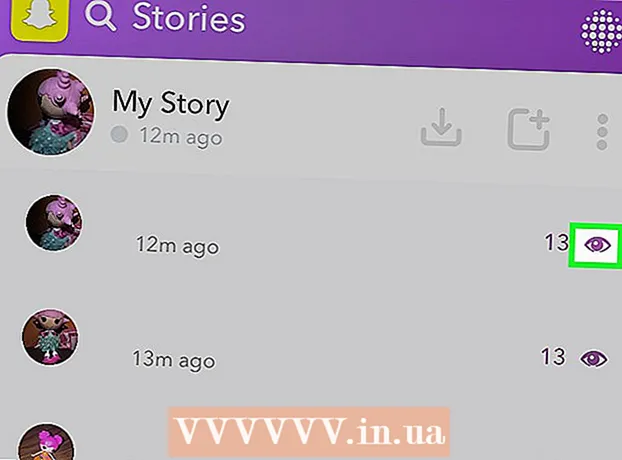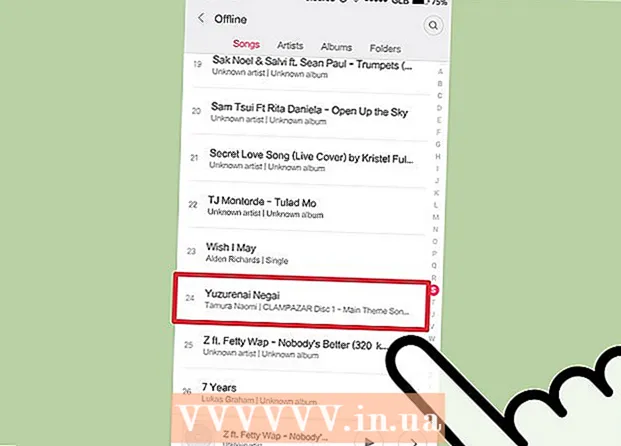작가:
Mark Sanchez
창조 날짜:
4 1 월 2021
업데이트 날짜:
29 6 월 2024
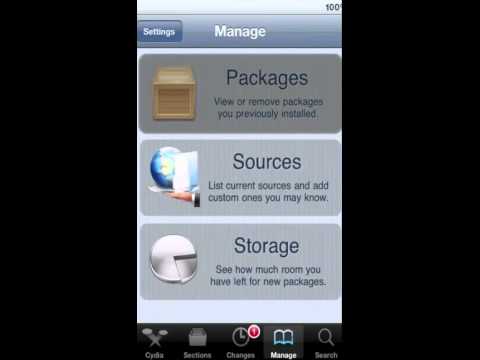
콘텐츠
Cydia에 문제를 일으키거나 너무 많은 공간을 차지하는 프로그램이나 확장 프로그램을 설치했습니까? Cydia를 통해 설치된 응용 프로그램은 길게 눌러 일반적인 방법으로 제거할 수 없습니다. 대신 Cydia 앱 자체를 사용하여 제거해야 합니다. 이 작업을 수행하는 방법을 알아보려면 Cydia가 열리지 않는 경우에도 아래의 1단계를 참조하세요.
단계
방법 1/3: Cydia를 사용하여 Cydia 앱 제거
 1 시디아를 엽니다. Cydia 앱은 앱 스토어를 사용하여 일반적인 방법으로 제거할 수 없습니다. Cydia를 사용하여 설치된 앱을 제거하는 가장 빠른 방법은 Cydia의 패키지 관리자를 사용하여 제거하는 것입니다. 이렇게 하려면 홈 화면에서 Cydia 앱을 열어야 합니다.
1 시디아를 엽니다. Cydia 앱은 앱 스토어를 사용하여 일반적인 방법으로 제거할 수 없습니다. Cydia를 사용하여 설치된 앱을 제거하는 가장 빠른 방법은 Cydia의 패키지 관리자를 사용하여 제거하는 것입니다. 이렇게 하려면 홈 화면에서 Cydia 앱을 열어야 합니다. - Cydia가 열리지 않으면 다음 섹션을 참조하십시오.
 2 "관리" 버튼을 클릭합니다. 하단 도구 모음에 있습니다. "관리" 버튼을 클릭하면 패키지, 소스 및 스토리지의 세 가지 옵션이 있는 메뉴가 열립니다.
2 "관리" 버튼을 클릭합니다. 하단 도구 모음에 있습니다. "관리" 버튼을 클릭하면 패키지, 소스 및 스토리지의 세 가지 옵션이 있는 메뉴가 열립니다.  3 "패키지"를 클릭하십시오. 그러면 iPhone 또는 iPad에서 프로그램 또는 "패키지"를 추가하거나 제거할 수 있는 Cydia 패키지 관리자가 열립니다.
3 "패키지"를 클릭하십시오. 그러면 iPhone 또는 iPad에서 프로그램 또는 "패키지"를 추가하거나 제거할 수 있는 Cydia 패키지 관리자가 열립니다.  4 제거하려는 앱을 찾습니다. 설치된 Cydia 패키지 목록이 알파벳순으로 표시됩니다. 제거하려는 프로그램을 찾을 때까지 목록을 스크롤한 다음 해당 프로그램을 클릭하여 세부 정보를 엽니다.
4 제거하려는 앱을 찾습니다. 설치된 Cydia 패키지 목록이 알파벳순으로 표시됩니다. 제거하려는 프로그램을 찾을 때까지 목록을 스크롤한 다음 해당 프로그램을 클릭하여 세부 정보를 엽니다.  5 "수정" 버튼을 클릭합니다. 그러면 패키지를 다시 설치하거나 제거할 수 있는 작은 메뉴가 열립니다.
5 "수정" 버튼을 클릭합니다. 그러면 패키지를 다시 설치하거나 제거할 수 있는 작은 메뉴가 열립니다.  6 "제거"를 클릭하십시오. 확인 창이 나타납니다. 패키지를 제거하려면 오른쪽 상단의 "확인" 버튼을 클릭합니다. 여러 프로그램을 동시에 제거하려면 "계속 대기" 버튼을 클릭하고 제거할 다른 패키지를 추가하십시오. 삭제 목록 선택이 완료되면 "확인" 버튼을 클릭하여 삭제합니다.
6 "제거"를 클릭하십시오. 확인 창이 나타납니다. 패키지를 제거하려면 오른쪽 상단의 "확인" 버튼을 클릭합니다. 여러 프로그램을 동시에 제거하려면 "계속 대기" 버튼을 클릭하고 제거할 다른 패키지를 추가하십시오. 삭제 목록 선택이 완료되면 "확인" 버튼을 클릭하여 삭제합니다.
방법 2/3: Cydia가 열리지 않을 때 Cydia 앱 제거
 1 안전 모드로 재부팅하십시오. 안전 모드에서 탈옥된 장치를 재부팅하면 설치된 확장 기능을 비활성화할 수 있으며, 이를 통해 위에 제시된 방법을 사용하여 Cydia를 열고 패키지를 제거할 수 있습니다. 안전 모드를 시작하려면 다음 단계를 따르세요.
1 안전 모드로 재부팅하십시오. 안전 모드에서 탈옥된 장치를 재부팅하면 설치된 확장 기능을 비활성화할 수 있으며, 이를 통해 위에 제시된 방법을 사용하여 Cydia를 열고 패키지를 제거할 수 있습니다. 안전 모드를 시작하려면 다음 단계를 따르세요. - 장치를 분리하십시오.
- 볼륨 업 버튼을 누른 상태에서 다시 켜십시오.
- 잠금이 나타날 때까지 볼륨 높이기 버튼을 계속 누르고 있습니다. 이제 장치가 안전 모드로 부팅되고 설치된 확장 프로그램이 비활성화됩니다.
- 원하는 프로그램을 제거합니다. 이전 방법의 단계에 따라 원하는 패키지를 제거하십시오.
 2 장치가 이 방법을 지원하는지 확인하십시오. 안전 모드에서도 Cydia가 열리지 않으면 네트워크의 다른 컴퓨터에서 SSH를 통해 장치에 연결하고 패키지를 제거해야 합니다. 이렇게 하려면 장치에 OpenSSH가 설치되어 있어야 합니다.
2 장치가 이 방법을 지원하는지 확인하십시오. 안전 모드에서도 Cydia가 열리지 않으면 네트워크의 다른 컴퓨터에서 SSH를 통해 장치에 연결하고 패키지를 제거해야 합니다. 이렇게 하려면 장치에 OpenSSH가 설치되어 있어야 합니다. - OpenSSH는 Cydia를 사용하여 설치할 수 있습니다. 이 방법은 Cydia가 열기를 중지하기 전에 OpenSSH를 설치한 사용자에게만 적용됩니다.
 3 장치의 IP 주소를 확인합니다. 네트워크의 컴퓨터에서 장치에 연결하려면 장치의 IP 주소를 알아야 합니다. 설정 탭을 열고 Wi-Fi를 선택하여 IP 주소를 확인할 수 있습니다. 네트워크 이름 옆에 있는 화살표를 클릭하고 IP 주소 항목을 확인합니다.
3 장치의 IP 주소를 확인합니다. 네트워크의 컴퓨터에서 장치에 연결하려면 장치의 IP 주소를 알아야 합니다. 설정 탭을 열고 Wi-Fi를 선택하여 IP 주소를 확인할 수 있습니다. 네트워크 이름 옆에 있는 화살표를 클릭하고 IP 주소 항목을 확인합니다. - 장치와 컴퓨터가 동일한 네트워크에 있는지 확인하십시오.
 4 패키지 ID를 결정합니다. 휴대폰에서 제거하려는 패키지의 ID를 식별해야 합니다. 이렇게 하려면 인터넷에서 Cydia 패키지 데이터베이스를 검색하십시오. ModMyi.com을 방문하여 메뉴에서 Cydia 앱 옵션을 클릭하면 찾을 수 있습니다.
4 패키지 ID를 결정합니다. 휴대폰에서 제거하려는 패키지의 ID를 식별해야 합니다. 이렇게 하려면 인터넷에서 Cydia 패키지 데이터베이스를 검색하십시오. ModMyi.com을 방문하여 메뉴에서 Cydia 앱 옵션을 클릭하면 찾을 수 있습니다. - 검색을 사용하여 원하는 패키지를 찾으십시오.
- 검색 결과에서 프로그램을 선택하여 세부 정보를 엽니다.
- 패키지 세부 정보는 "식별자" 항목을 참조하십시오. 복사합니다.
- 제거하려는 각 패키지에 대해 이 단계를 반복합니다.
 5 SSH를 통해 장치에 연결합니다. 이제 패키지 ID가 있으므로 SSH 프로토콜을 사용하여 장치에 연결해야 합니다. 이것은 대부분의 운영 체제에 내장되어 있으므로 추가 도구를 설치할 필요가 없습니다. 컴퓨터와 장치가 동일한 네트워크에 있는지 확인하십시오.
5 SSH를 통해 장치에 연결합니다. 이제 패키지 ID가 있으므로 SSH 프로토콜을 사용하여 장치에 연결해야 합니다. 이것은 대부분의 운영 체제에 내장되어 있으므로 추가 도구를 설치할 필요가 없습니다. 컴퓨터와 장치가 동일한 네트워크에 있는지 확인하십시오. - 명령 프롬프트 또는 터미널을 엽니다.
- ssh root @ IP 주소를 입력하고 Enter 키를 누릅니다. IP 주소를 장치의 IP 주소로 바꿉니다.
- 묻는 경우 암호를 입력하십시오. 기본적으로 OpenSSH 암호는 "alpine"입니다.
 6 패키지를 제거하는 명령을 입력합니다. 이제 장치에 연결되었으므로 원하는 패키지를 수동으로 제거할 수 있습니다. 이렇게 하려면 다음 명령을 입력하십시오.
6 패키지를 제거하는 명령을 입력합니다. 이제 장치에 연결되었으므로 원하는 패키지를 수동으로 제거할 수 있습니다. 이렇게 하려면 다음 명령을 입력하십시오. - apt-get update - 이 방법을 사용하면 제거하기 전에 패키지 관리자가 최신 상태인지 확인할 수 있습니다.
- apt-get --purge 식별자 제거 - 식별자를 Cydia 데이터베이스에서 복사한 ID로 바꿉니다.
- respring - 제거 프로세스를 완료하여 iPhone의 인터페이스를 재부팅합니다.
방법 3/3: 탈옥 제거
 1 장치를 컴퓨터에 연결합니다. 탈옥을 제거하고 iPhone을 정상 상태로 되돌리려면 매우 빠르게 할 수 있습니다. 이렇게 하면 모든 Cydia 설치 패키지 및 확장이 제거됩니다. 휴대전화의 다른 데이터는 손실되지 않습니다.
1 장치를 컴퓨터에 연결합니다. 탈옥을 제거하고 iPhone을 정상 상태로 되돌리려면 매우 빠르게 할 수 있습니다. 이렇게 하면 모든 Cydia 설치 패키지 및 확장이 제거됩니다. 휴대전화의 다른 데이터는 손실되지 않습니다.  2 iTunes를 열고 장치 메뉴에서 탈옥된 장치를 선택합니다. 장치의 일반 탭이 표시됩니다.
2 iTunes를 열고 장치 메뉴에서 탈옥된 장치를 선택합니다. 장치의 일반 탭이 표시됩니다.  3 복구 프로세스를 시작합니다. 시작하려면 복원 버튼을 클릭하십시오. iPhone을 복원하면 탈옥이 롤백되어 iPhone이 정상 작동 상태로 복원됩니다.
3 복구 프로세스를 시작합니다. 시작하려면 복원 버튼을 클릭하십시오. iPhone을 복원하면 탈옥이 롤백되어 iPhone이 정상 작동 상태로 복원됩니다.  4 장치를 백업하십시오. 복원 버튼을 클릭하면 장치를 백업하라는 메시지가 표시됩니다. "예"를 선택하고 컴퓨터에 복사합니다. 이는 몇 분이 소요될 수 있지만 동시에 데이터 및 설정의 안전을 위한 중요한 프로세스가 될 것입니다.
4 장치를 백업하십시오. 복원 버튼을 클릭하면 장치를 백업하라는 메시지가 표시됩니다. "예"를 선택하고 컴퓨터에 복사합니다. 이는 몇 분이 소요될 수 있지만 동시에 데이터 및 설정의 안전을 위한 중요한 프로세스가 될 것입니다.  5 복구가 완료될 때까지 기다리십시오. 복구 프로세스에는 시간이 걸릴 수 있습니다. 완료되면 복사본에서 복구할 것인지 묻는 메시지가 표시됩니다. "예"를 선택하고 방금 생성한 사본을 선택하십시오. 앱, 설정 및 데이터가 기기에 복원되고 탈옥이 삭제됩니다.
5 복구가 완료될 때까지 기다리십시오. 복구 프로세스에는 시간이 걸릴 수 있습니다. 완료되면 복사본에서 복구할 것인지 묻는 메시지가 표시됩니다. "예"를 선택하고 방금 생성한 사본을 선택하십시오. 앱, 설정 및 데이터가 기기에 복원되고 탈옥이 삭제됩니다.
팁
- CyDelete는 기존 방식으로 Cydia와 함께 설치된 응용 프로그램을 삭제할 수 있는 Cydia의 응용 프로그램입니다. 이 앱을 사용하면 앱을 길게 누른 다음 "X"를 누를 수 있습니다. CyDelete는 Cydia를 사용하여 설치할 수 있습니다.